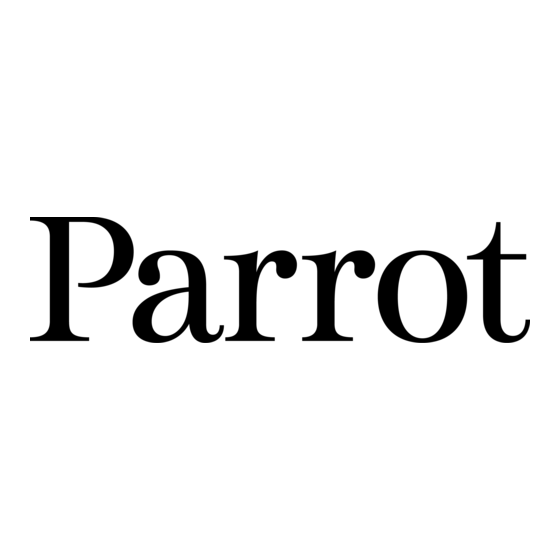
Inhoudsopgave
Advertenties
Quick Links
Advertenties
Inhoudsopgave

Samenvatting van Inhoud voor Parrot Bebop 2
- Pagina 1 Gebruikershandleiding...
-
Pagina 2: Inhoudsopgave
Inleiding ..............................4 Inhoud van de doos ...............................4 Propellers vervangen ...............................4 Batterij opladen ...............................5 De batterij plaatsen ...............................6 De Bebop 2 aan- en uitzetten................................6 De app downloaden ...............................6 Verbind een smartphone ...............................6 De Bebop 2 updaten ..............................8 Besturing ..............................9 Besturingssysteem ...............................9... - Pagina 3 Drone Academy ..............................28 Gebruikersaccount aanmaken ...............................28 Hoofdscherm ...............................28 Een drone opslaan ...............................29 Uw profiel beheren ...............................29 Openbare besturingen bekijken ...............................29 Vluchten bekijken en delen ...............................30 Bij problemen ..............................31 Functionering van het lampje................................31 Reserveonderdelen ...............................32 Algemene informatie ..............................33 Voorzorgsmaatregelen voor gebruik en Onderhoud ...............................33 W aarschuwing voor het respect van de privacy ...............................34...
-
Pagina 4: Inleiding
Cache Snelstartgids Plaats het klepje op de lens van de camera met het elastiek tijdens het transport van de Bebop 2 om hem te beschermen. Propellers vervangen 1. Verwijder de propellers met behulp van de sleutel. 2. De nieuwe propellers plaatsen: De propellers met gat in het midden moeten worden geplaatst op de motoren met ·... -
Pagina 5: Batterij Opladen
Batterij opladen 1. Selecteer de adapter die bij uw stopcontact past en steek hem in erin. 2. Leg de batterij aan de lader met behulp van de meegeleverde kabel. 3. Steek de lader in het stopcontact. > Het lampje van de lader wordt rood om aan te geven dat het apparaat wordt opgeladen. -
Pagina 6: De Batterij Plaatsen
De batterij plaatsen Schuif de batterij van de Bebop 2 totdat u een klik hoort. De lipje aan de achterkant van de batterij moet naar beneden wijzen (schema A). Houd het lipje naar boven en schuif de batterij naar achteren om de batterij te verwijderen (schema B). - Pagina 7 4. Wacht tot uw smartphone Wi-Fi-verbinding heeft met het netwerk van de Bebop 2. Als de verbinding is gelukt, verschijnt er over het algemeen een Wi-Fi-logo op het scherm van de smartphone. 5. Start de app FreeFlight 3. > De verbinding tussen uw smartphone en de Bebop 2 komt automatisch tot stand.
-
Pagina 8: De Bebop 2 Updaten
De Bebop 2 updaten Er zijn twee methodes om de Bebop 2 te updaten: Met de app (aanbevolen). · Download het updatebestand via USB op onze website. Voor deze methode heeft u een · computer nodig. De Bebop 2 updaten... -
Pagina 9: Besturing
1. Start de app FreeFlight 3 op uw tablet of smartphone. 2. Wacht op de verbinding tussen de Bebop 2 en uw smartphone. 3. Druk in de Vrije Vlucht-modus op Start om de Bebop 2 te besturen. -
Pagina 10: De Bebop 2 Kalibreren
Flat trim Gebruik de Flat Trim functie voor een vlakke opstijgplek. Start de functie Flat Trim iedere keer na het opladen van de batterij of als het koersbehoud van de Bebop 2 u niet voldoende lijkt. 1. Plaats de Bebop 2 op een vlak oppervlak. -
Pagina 11: Opstijgen
Details bekijken. > De breedte- en lengtegraad van de Bebop 2 verschijnen. Opstijgen 1. Plaats de Bebop 2 op een vlak en droog oppervlak in een lichte zone zonder obstakels. 2. Druk op Take Off. > De Bebop 2 stijgt op en stabiliseert op ongeveer 1 m van de grond. - Pagina 12 Bebop 2 te besturen. Naar rechts draaien Stijgen Dalen Houd de centrale knop ingedrukt en kantel de smartphone naar voren of naar achteren om de Bebop 2 naar voren of naar achteren te laten gaan. Besturing...
- Pagina 13 Houd de centrale knop ingedrukt en kantel de smartphone naar links of naar rechts om de Bebop 2 naar links of naar rechts te laten gaan. In Expertmodus Linker joystick Rechter joystick Naar links draaien Verplaats om de camera onafhankelijk van de positie van uw Bebop 2 te ori nteren.
-
Pagina 14: Landen
Bebop 2 te laten landen. Druk alleen in noodgevallen op Emergency. De motoren gaan uit en de Bebop 2 zal vallen, wat de hoogte van de drone ook zal zijn. In de meeste gevallen is een landing voldoende. - Pagina 15 U kunt de besturing van de Bebop 2 weer overnemen zodra hij weer terugkomt naar het vertrekpunt. Als de Bebop 2 op minder dan 20 meter van de grond is, stijgt hij automatisch naar 20 meter voordat hij naar het vertrekpunt vertrekt en zo ieder obstakel te vermijden.
-
Pagina 16: Kaartmodus
Kaartmodus Tijdens de vlucht kunt u de positie van uw Bebop 2 volgen op een kaart in plaats van op de videoretour van de camera. Voordat u de kaartmodus activeert: Laad een kaart vooraf als u de Bebop 2 bestuurt in een zone zonder internetverbinding of ·... -
Pagina 17: Foto's En Video's
Foto's en video's Het objectief van uw camera zit op de voorkant van uw Bebop 2. De camera onder uw Bebop 2 dient alleen ter stabilisatie. De Bebop 2 kan worden gebruikt in foto- of videomodus. De videomodus is standaard geactiveerd. -
Pagina 18: De Foto's Of Video's Van De Drone Halen
Om de foto s en/of video s over te zetten met de app FreeFlight 3: 1. Zet uw Bebop 2 aan en verbind hem via Wifi met uw smartphone. 2. Start op uw smartphone de app FreeFlight 3 en ga naar >... - Pagina 19 · 3. Verbind de Bebop 2 via de USB-kabel/Micro-USB-kabel (meegeleverd). 4. Zet de Bebop 2 aan. > Uw computer detecteert automatisch uw Bebop 2 en de Foto app opent. U kunt de foto s en video s naar uw computer kopi ren.
-
Pagina 20: Instellingen
Bebop 2 weer verwijderen. U kunt ook teruggaan naar de standaardinstellingen zonder de app hiervoor te gebruiken. Zet de Bebop 2 hiervoor aan en druk 10 seconden op de knop On/Off. Instellingen... -
Pagina 21: Besturingsinstellingen
Bepaal de maximale kantelingshoek van de Bebop 2 terwijl hij naar voren of naar achteren vliegt. Hoe hoger de waarde, hoe groter de hoek van de Bebop 2 is. Hoe lager de waarde, hoe kleiner de hoek van deBebop 2 is. -
Pagina 22: Vlieginstellingen
De Bebop 2 is voorzien van een Fisheye-camera, waarmee opnames onder een grote hoek kunnen worden gemaakt. Het objectief van de camera bevindt zich op de voorkant van de Bebop 2. De camera onder de Bebop 2 dient alleen ter stabilisatie. - Pagina 23 2. Kies de interval tussen elke foto door met uw vinger over de selectiecirkel te glijden. Als u bijvoorbeeld 10 kiest, zal de Bebop 2 iedere 10 seconden een foto nemen. Met de Bebop 2 kunt u geen video-opnames maken.
-
Pagina 24: Afbeeldingsinstellingen
uw land. Als u op Auto drukt, zal de fre uentieband worden geselecteerd aan de hand van het land dat op het scherm Netwerkinstellingen wordt weergegeven. Afbeeldingsinstellingen Stel het contrast van de afbeelding in. Stel de expositie van de afbeelding in. Pas de witbalans aan aan uw omgeving met de volgende knoppen: automatisch zonnige omgeving buiten... -
Pagina 25: Netwerkinstellingen
Netwerkinstellingen Productnaam Wijzig de netwerknaam van uw Bebop 2: 1. Wijzig de naam van uw Bebop 2 in het veld Productnaam. 2. Start uw Bebop 2 opnieuw op. De naam van de Bebop 2 mag alleen uit letters, cijfers en underscores ("_") bestaan. -
Pagina 26: Motorinformatie
Informeer u voordat u uw Bebop 2 gaat besturen over de gebruikersrestricties van de Wifi- uenties in uw vlieggebied. Sommige fre uenties zijn mogelijk beperkt of verboden. Door het land te selecteren en de optie Buiten te activeren, kunnen de Wifi-instellingen worden aangepast zodat ze voldoen aan de in het geselecteerde land geldende wetgeving. -
Pagina 27: Informatie
Informatie Informatie De versie van de app FreeFlight 3 die op uw smartphone is · nstalleerd ï De ge nstalleerde firmwareversie op uw Bebop 2 · ï De hardwareversie van uw Bebop 2 · De FW-versie van de GPS ·... -
Pagina 28: Drone Academy
Drone Academy Voor de toegang tot de Drone Academy heeft u een internetverbinding nodig. Om de Drone Academy te starten: 1. Start de app FreeFlight 3. 2. Druk op Drone Academy. Gebruikersaccount aanmaken 1. Druk op inschrijven. 2. Geef een gebruikersnaam, een wachtwoord en een e-mailadres op. 3. -
Pagina 29: Een Drone Opslaan
Druk op Mijn drones om uw Bebop 2 op te slaan. Bij de eerste verbinding tussen uw smartphone en uw Bebop 2 vraagt een pop-up of u uw Bebop 2 in de Drone Academy wilt opslaan. Uw profiel beheren 1. Druk op het tabblad Profiel. -
Pagina 30: Vluchten Bekijken En Delen
Vluchten bekijken en delen 1. Druk op Mijn besturingen. > Uw lijst met vluchten wordt weergegeven. U kunt hem sorteren op datum, rang of type. 2. Druk op de vlucht die u wilt delen. 3. Druk op Public om de vlucht te delen. U kunt ook: Druk op de sterren om de vlucht te evalueren;... -
Pagina 31: Bij Problemen
Bij problemen Functionering van het lampje. Gedrag Betekenis Niet-knipperend Bezig met opstarten van de Bebop 2. rood Langzaam Er is geen probleem. knipperend rood Snel knipperend Er is een fout met een motor gedetecteerd. rood Om te bepalen welke motor defect is: 1. -
Pagina 32: Reserveonderdelen
Reserveonderdelen U kunt de losse onderdelen van de Bebop 2 kopen in onze online winkel. Bekijk de tutorials op onze helppagina voor meer informatie over de montage van de losse onderdelen. Bij problemen... -
Pagina 33: Algemene Informatie
2 vastpakt. Gebruik alleen de accessoires die zijn genoemd door de bouwer. Als er zand of stof in de Bebop 2 komt, kan deze niet meer goed werken of onherstelbaar beschadigd raken. Gebruik de Bebop 2 niet onder slechte weersomstandigheden (regen, stevige wind, sneeuw) of onder omstandigheden waarin het zicht slecht is (nacht). -
Pagina 34: Waarschuwing Voor Het Respect Van De Privacy
Verkoopvoorwaarden van de verkoper waar u de Bebop 2 heeft gekocht. Wi-Fi Informeer u voordat u uw Bebop 2 gaat besturen over de gebruikersrestricties van de Wifi- uenties in uw vlieggebied. Sommige fre uenties zijn mogelijk beperkt of verboden. In sommige landen is bijvoorbeeld het gebruik van de WiFi-band 5 GHz buiten verboden. -
Pagina 35: Hoe Dit Product Te Recycleren
Als gevolg van de inzet van Parrot S.A. ter verbetering van onze producten, kan het zijn dat het product dat u heeft gekocht licht afwijkt van het product dat in deze gebruiksaanwijzing wordt beschreven. - Pagina 36 Google Play en Android zijn merken van Google Inc. Wi-Fi is een door Wi-Fi Alliance gedeponeerd handelsmerk. ® ® Alle andere merken die in deze handleiding vermeld staan, zijn eigendom van de respectievelijke eigenaren. Algemene informatie...
